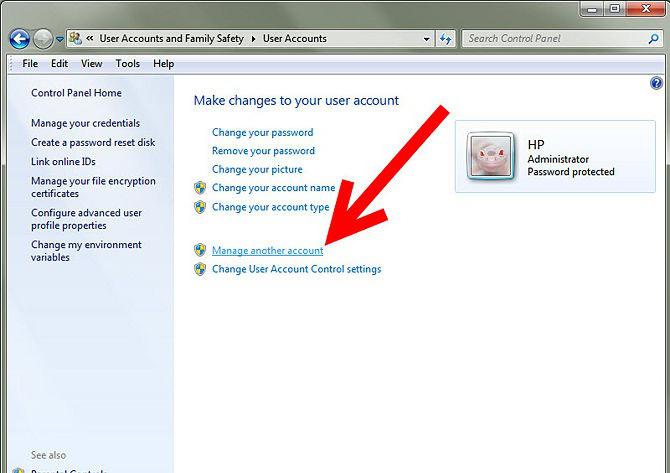Windows 7: Como alterar a cor da "Barra de tarefas" de três maneiras simples?
A interface gráfica da sétima versão do Windows,embora considerado um dos mais bonitos e agradáveis na aparência, no entanto, às vezes incomoda. Em particular, alguns usuários para sombras translúcidas e não gostou do Windows 7. Como mudar a cor da "Barra de tarefas", afetando outros elementos do design da interface, agora será mostrado. Você pode fazer isso com pelo menos três métodos simples.
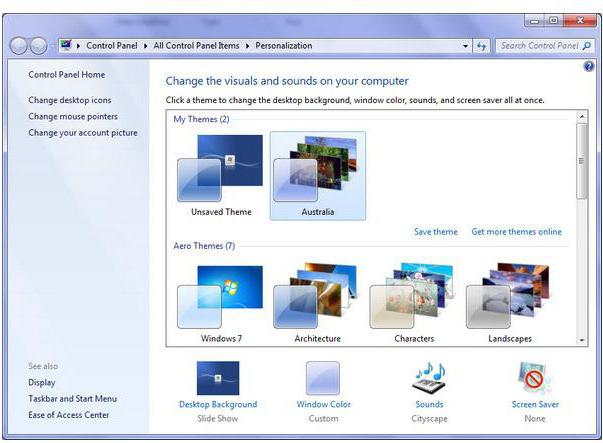
Windows 7: Como alterar a cor da "barra de tarefas" através das configurações de personalização
Configurações básicas sobre aparência,pode ser chamado clicando com o botão direito do mouse no espaço livre do "Desktop" com a opção de string de personalização. As principais alterações são feitas alterando o tema padrão.
Quando você insere as configurações, o usuário noa janela principal verá três seções principais nas quais os tópicos classificados são armazenados: próprios, criados pelo usuário, Aero e os básicos. Se você não tiver seus próprios temas, os painéis do Windows da seção Aero (por padrão) e os temas básicos serão usados como substitutos, não incluindo aqueles que podem ser baixados da Internet.
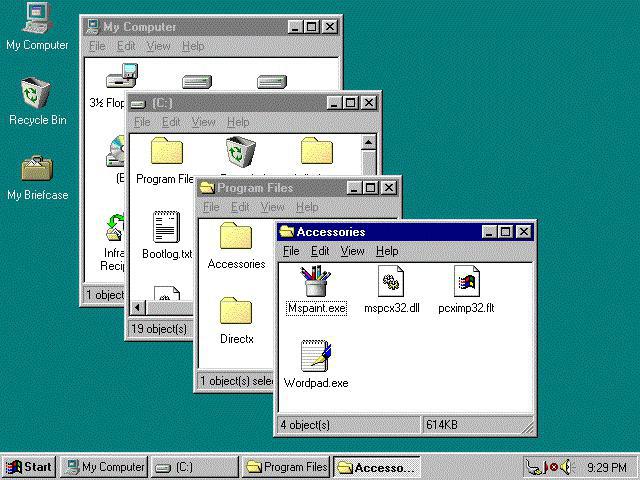
Se você olhar especificamente para o design básico,você pode selecionar um ícone clássico e aplicar as alterações. A aparência será semelhante ao antigo Windows 98. No entanto, a desvantagem dessa configuração é que a cor variável será definida estritamente inicialmente. Ou seja, se você precisar definir a cor preta da "Barra de tarefas", nada funcionará, embora seja possível para o Windows. Apenas no esquema de cores deste painel, o tom não é fornecido inicialmente.
Usando parâmetros de desempenho
Agora, mais uma configuração do Windows 7. Como posso alterar a cor da "Barra de tarefas" para que ela tenha uma aparência clássica sem inserir as configurações e as configurações de personalização? Muito simples.

Para fazer isso, ligue para o menu de propriedades com o direitoClique no ícone "Meu Computador" (no "Desktop" ou no "Explorer") e, em seguida, vá para a guia de efeitos visuais. Ao escolher os melhores parâmetros de desempenho, a interface será novamente alterada para o clássico, e esta técnica é aplicável a todos os sistemas Windows, começando com a versão do XP.
Alterar a cor da "Barra de tarefas" usando programas de terceiros usando o Task Changer de cores da barra de tarefas como um exemplo
E agora algumas palavras sobre especialutilitários que podem ser usados em um ambiente Windows 7. Como alterar a cor da "Barra de tarefas" com a ajuda deles, vamos considerar o exemplo do muito popular aplicativo Taskbar Color Changer. Sua vantagem é que as alterações afetarão apenas esse elemento, e o restante não será afetado.
Primeiro nós executamos o programa (necessariamente em nome deadmin) e veja a janela principal. Toda a configuração é reduzida a dois passos simples: escolher a cor e aplicar as alterações. Aqui você precisa usar o botão de randomização (Aleatório), que pode gerar uma cor aleatória ou dar ao usuário uma opção de matiz. Na janela de seleção, há cores básicas, mas você também pode chamar uma paleta adicional, se quiser. Movendo o cursor na transição de cores e você pode selecionar a tonalidade desejada, que está ausente na paleta principal.

By the way, o programa permite fazer alterações semelhantes, não só no "sete", mas em qualquer outra modificação do Windows.
Em vez do total
De fato, tudo o que interessamude a cor da "Barra de tarefas". Como você pode ver no material acima, as ferramentas e configurações próprias do Windows estão longe de serem perfeitas e permitem que você personalize apenas usando cores e parâmetros predefinidos. Mas os utilitários de terceiros fazem isso não apenas de maneira rápida e eficiente, mas de uma maneira muito mais simples. Naturalmente, o programa descrito não é o único do gênero. Hoje, na mesma Internet de tais aplicativos, é possível encontrar nem mesmo centenas, mas milhares.